Jak převést video do MP4 s Mac MP4 Converter
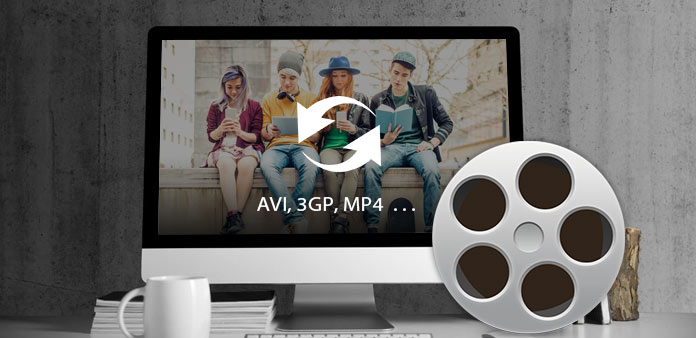
Co potřebuješ?
Software: Tipard Video Converter pro Mac
Podpora OS: Mac OS X 10.5 nebo novější (vysoce podporuje MacOS Monterey)
Požadavky na hardware: 512MB RAM, rozlišení Super VGA (800 × 600), grafická karta 16 nebo vyšší
Krok 1: Nainstalujte a zaregistrujte Tipard Video Converter pro Mac
Stáhněte si Tipard Video Converter pro Mac instalační soubor a poté spusťte instalaci dvakrát na stažený instalační soubor; poté dokončete instalaci podle pokynů.
Po instalaci spusťte aplikaci Video Converter for Mac, poté zadejte správné uživatelské jméno a registrační klíč do pop-up registračního okna a klikněte na tlačítko "Registrace" pro dokončení registrace.

Krok 2: Načtení souboru AVI / 3GP / MP4
Po registraci se zobrazí následující snímek obrazovky.

Vložte libovolný video soubor, který chcete převést kliknutím na možnost "Přidat video" v nabídce "Soubor". Nebo můžete kliknout na tlačítko "Plus" v hlavním rozhraní.

Krok 3: Vyberte výstupní formát MP4
Na základě formátů podporovaných vašimi přenosnými zařízeními můžete vybrat výstupní formát filmu ze sloupce "Profil" a nastavit cílovou složku. Můžete také vybrat preferovanou zvukovou stopu a titulky pro vaše video.

Podrobné nastavení videa a zvuku poskytuje tento video konvertor pro Mac, který můžete upravit, jako je Video Encoder, Frame Rate, Resolution, Bitrate a Audio Encoder, Kanály, Bitrate, Sample Rate atd. parametry a zvolte preferovaný poměr stran. Dobře přizpůsobený profil může být uložen jako uživatel definovaný pro pozdější použití.

Krok 4: Zahajte konverzi
Klikněte na tlačítko "převést" na začátek převodu videa AVI / 3GP / MP4 do libovolného formátu, který se vám líbí na počítači Mac.








